Facturación De Varios Trabajos En Una Misma Factura
Acabamos de ver las casuísticas más habituales que se nos presentan con nuestros clientes. En todas ellas podemos
asimilar un trabajo con una factura.
Pero no tiene porqué ser así siempre. De hecho, hay veces que algunos de nuestros clientes nos pueden pedir que
metamos más de un trabajo en una factura. Por ejemplo, un cliente de facturación nos puede pedir que metamos en la
misma factura todos los trabajos que hemos hecho en un mes, o que metamos los trabajos de un servicio en una factura
y los de otro en otra, o meter dos trabajos concretos en una factura y tres en otra…
Vamos a ver cómo G3w da respuesta a estas necesidades.
FACTURACIÓN EN 1 ÚNICA FACTURA
DE TODOS LOS TRABAJOS PENDIENTES DE FACTURAR DE UN CLIENTE DE FACTURACIÓN
ENTRE DOS FECHAS
Empezamos con el caso más habitual: cómo facturar todo lo que tengamos pendiente de facturar de todos los
servicios de un cliente de facturación entre dos fechas (por ejemplo, para todo el mes en curso).
Proceso de generación de la factura agrupada
En primer lugar, tenemos que indicar que ese cliente de facturación puede realizar la facturación conjunta de todos
sus servicios. Para ello, seleccionamos en cada uno de sus clientes de servicio la opción de la facturación agrupada
con todos los servicios. Desde el Menú principal / botón Clientes / clientes de servicio / opción editar activamos
la casilla Modalidad de facturación Facturación conjunta con todos los servicios.
A continuación, ya podemos comenzar el proceso de facturación agrupada.
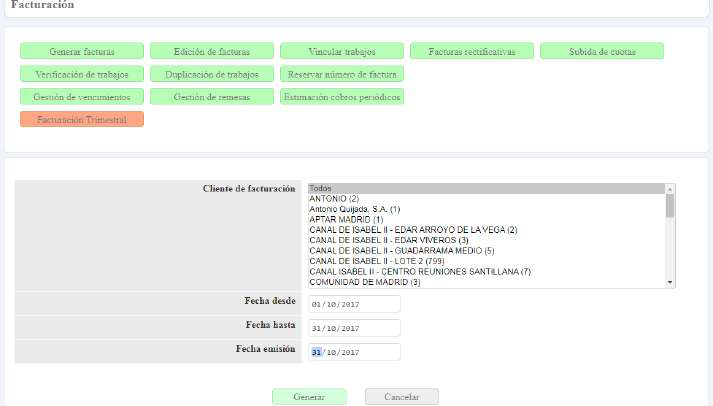
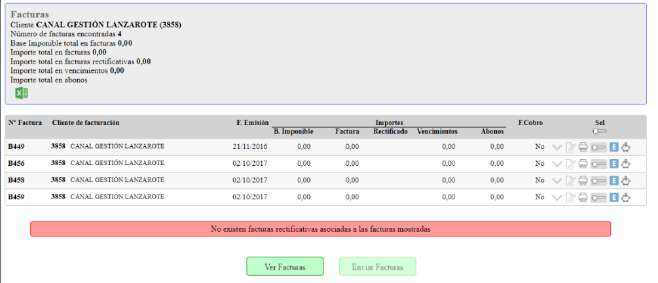

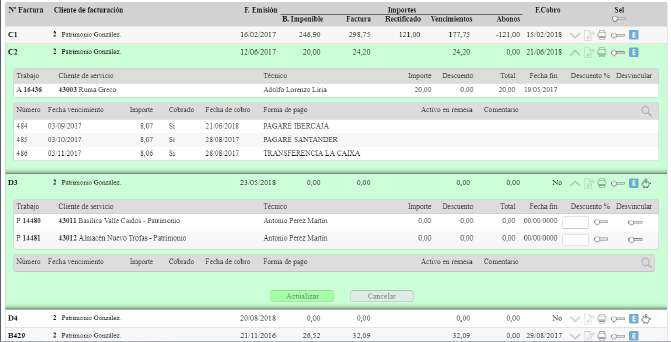

Desde el Menú principal pulsamos el botón Facturación / opción generar facturas. Accedemos a una ventana
que nos ofrece una serie de filtros con los que podemos seleccionar aquellos trabajos pendientes de facturar que
queramos facturar de forma agrupada en una única factura:
• Campo desplegable Cliente facturación. Ofrece la relación exclusiva de aquellos clientes de facturación
que tengan trabajos pendientes de facturar; por cierto, el número de trabajos pendientes de facturar se
indica mediante un número entre paréntesis situado a la derecha del nombre del cliente. Seleccionamos el
cliente de facturación para el que queremos lanzar la facturación agrupada.
Primer inciso.- G3w considera trabajos pendientes de facturar aquellos trabajos facturables finalizados y
verificados. Si bien la verificación no es necesaria para facturar, en este proceso de facturación agrupada
de trabajos sí que es una condición necesaria.
Segundo inciso.- Si seleccionamos un cliente de facturación, G3w generará una factura incluyendo todos
los trabajos pendientes de facturar en dicho cliente. Pero si seleccionamos la primera opción todos,
¡CUIDADO!, estaremos facturando todo lo que nuestra empresa tiene pendiente de facturar: se generará
una factura para cada cliente de facturación que tenga trabajos pendientes de facturar. De ahí que
debamos prestar mucha atención a nuestra selección.
• Campo seleccionable Fecha desde. Este campo nos permite seleccionar los trabajos pendientes de
facturar que hayamos finalizado y verificado en una fecha posterior a la introducida.
• Campo seleccionable Fecha hasta. Este campo nos permite seleccionar los trabajos pendientes de
facturar que hayamos finalizado y verificado en una fecha anterior a la introducida
• Campo seleccionable Fecha emisión. En este campo tecleamos qué fecha de emisión queremos asignar
a la factura. Por defecto será la del día en curso; pero podemos introducir cualquier fecha (por ejemplo,
hay ocasiones en la que nuestros clientes nos piden facturar todo un mes con fecha de emisión del último
día de mes).
Pulsamos la opción Generar para obtener la factura agrupada de todos los trabajos que cumplan los filtros elegidos
o la opción Cancelar para abortar el proceso.
Proceso de comprobación de la factura generada
Ya hemos generado UNA factura con aquellos trabajos de un cliente de facturación que cumplen todos los filtros
seleccionados.
Si queremos consultar la factura que acabamos de generar, vamos al Menú principal / botón Facturación / opción
Edición de facturas. Seleccionamos el cliente de facturación concreto en el campo desplegable cliente de
facturación y pulsamos la opción Editar.
Se abre una ventana con todas las facturas de dicho cliente de facturación que cumplen los criterios de consulta.
Para cada factura, la información facilitada es: el cliente de facturación, la fecha de emisión de la misma, los
importes de la misma (base imponible, importe de factura, rectificado, vencimientos, abonos) y la fecha de cobro
(en el caso en el que ya la hayamos cobrado).
En la parte derecha de cada factura encontramos el icono flecha. Si pulsamos este icono, se abre una ventana que
incluye todos los trabajos agrupados en la factura. Para cada trabajo, el sistema nos informa del número de trabajo,
cliente de servicio, técnico asignado, importe, descuento, impuesto, total, fecha fin y el descuento.
La operación de “consulta” de facturas así como el resto de gestiones se abordan en el apartado 3.1.
FACTURACIÓN EN 1 ÚNICA FACTURA
DE LOS TRABAJOS PENDIENTES DE UN SERVICIO DE UN CLIENTE DE FACTURACIÓN
ENTRE DOS FECHAS
Acabamos de ver cómo facturar todo lo que tengamos pendiente de facturar entre dos fechas de todos los servicios
de un cliente de facturación. La mayoría de las empresas trabajan la facturación conjunta de todos los servicios.
Pero hay excepciones en las que el usuario no quiere generar facturas de forma global. G3w también aporta una
solución a esta necesidad. Imaginemos una cadena de hoteles (cliente de facturación) con 3 hoteles (cliente de
servicio). Imaginemos que en cada hotel hemos hecho 2 trabajos, lo que totalizan 6 trabajos pendientes de facturar.
Si al dar de alta cada hotel (cliente de servicio) seleccionamos en el campo desplegable Modalidad de facturación
la opción facturación conjunta con todos los servicios, cuando generemos la factura de los trabajos pendientes
de la cadena de hoteles (cliente de facturación) obtendremos 1 factura que contendrá los 6 trabajos.
Si, por el contrario, al dar de alta cada hotel (cliente de servicio) seleccionamos en el campo desplegable Modalidad
de facturación la opción facturación individual y separada del resto de servicios, cuando generemos la factura
de los trabajos pendientes de la cadena de hoteles (cliente de facturación) obtendremos 3 facturas, una por cliente
de servicio; cada factura tendrá 2 trabajos.
Podemos optar por una situación intermedia, en la que definamos 2 hoteles con facturación conjunta y el tercero
con facturación individual. Cuando generemos la factura de los trabajos pendientes de la cadena de hoteles (cliente
de facturación) obtendremos 2 facturas, una con 4 trabajos y otra con 2 trabajos.
El resto del proceso está descrito en el apartado anterior.
FACTURACIÓN EN 1 ÚNICA FACTURA
DE UNA SERIE DE TRABAJOS PENDIENTES DE FACTURAR DE UN CLIENTE DE FACTURACIÓN
Acabamos de ver cómo meter en una misma factura todos los trabajos pendientes de facturar de un cliente de
facturación en un intervalo de tiempo concreto para todos sus servicios o para algunos de sus servicios en concreto.
Hay ocasiones en las que nuestros clientes nos pueden pedir que metamos en una misma factura unos trabajos en
concreto y en otra factura otros trabajos en concreto; por ejemplo, en una factura todos los trabajos de
mantenimiento y en otra todos los trabajos correctivos, …
Con la versión actual de G3w, la forma de agrupar UNA SERIE DE trabajos de un cliente de facturación en una
única factura es añadiendo trabajos a una factura ya creada (mediante el proceso de la vinculación de trabajos) o
eliminando trabajos de una factura ya creada (mediante la desvinculación). Estos procesos se describen en el
apartado siguiente.
Related Articles
Listado De Facturación
El listado de facturación de un comercial nos extrae todas las facturas asociadas a un comercial en las que figura como tal. Tenemos que ser conscientes que este listado puede, en determinadas ocasiones, conducirnos a errores, ya que una misma ...Consulta De La Rentabilidad De Los Trabajos De Uno O Todos Los Clientes De Facturación En Un Rango De Fechas
Podemos obtener un informe en pantalla trasladable a Excel con la rentabilidad de los trabajos de uno o de todos los cliente de facturación en un rango de fechas. ¿Cómo podemos obtener un listado con la rentabilidad de UN cliente de facturación? ...Facturación De 1 Trabajo - El Técnico Hace Un Trabajo Técnico. - El Mismo Técnico Cobra Y Factura El Trabajo.
EL MISMO TÉCNICO COBRA Y FACTURA EL TRABAJO. Es la misma casuística que la descrita en el apartado anterior pero con el añadido de que el técnico, si así se lo permitimos, puede además de hacer el trabajo, cobrarlo y facturarlo directamente al ...Trabajos Cobrados En Efectivo Por Los Técnicos
Es habitual que, en trabajos de menudeo, nuestros técnicos cobren los trabajos en efectivo (en algunos casos, los facturen) y posteriormente, una vez al día, a la semana, al mes…los liquiden con la empresa. Vamos a ver cómo es el proceso típico de ...Creación De Clientes De Facturación (cuando se dan de alta con anterioridad a sus clientes de servicio)
Desde el Menú principal / botón clientes pulsamos el selector Facturación y pulsamos la opción nuevo cliente. Sale la ventana datos cliente de facturación donde tenemos que introducir todos los datos necesarios para dar de alta a dicho cliente de ...